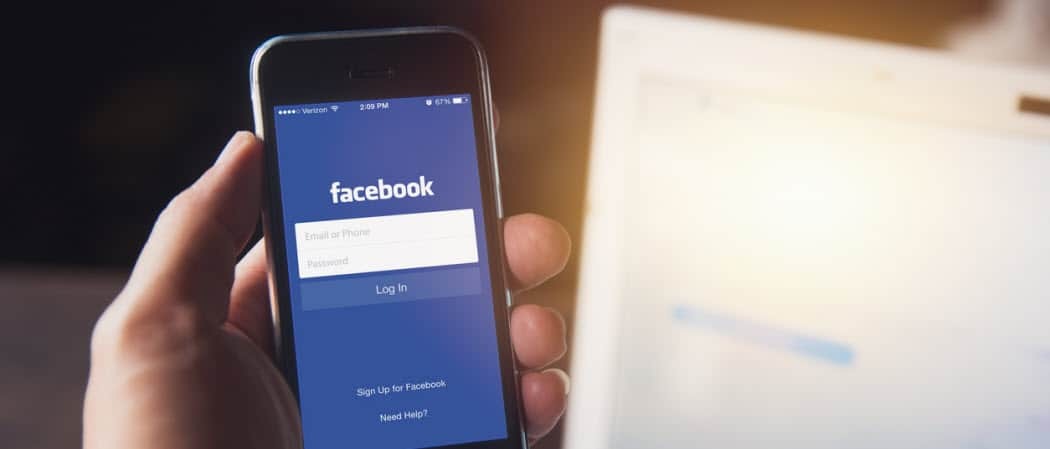Hoe een Z-score in Excel te berekenen
Productiviteit Microsoft Excel Held / / December 06, 2023

Gepubliceerd

Als u een Z-Score uit uw gegevens moet berekenen, kunt u dat als volgt doen in Excel.
Een fundamenteel concept in de statistiek is de Z-score. U gebruikt de Z-score om scores ter vergelijking te standaardiseren, verdelingskansen te berekenen en uitschieters in uw gegevenspunten te identificeren. Als u niet de overhead (of kosten) wilt van het gebruik van speciale statistische analysesoftware, een van Excel talrijke functies kunnen werken hiervoor heel mooi. Laten we eens kijken hoe u een Z-score in Excel kunt berekenen.
Werken met gemiddelden, gemiddelden en standaardafwijkingen in Excel
Omdat de Z-score het aantal standaardafwijkingen vertegenwoordigt dat een gegevenspunt afwijkt van het gemiddelde of gemiddelde, moeten we beginnen met het berekenen van die waarden. Gelukkig doet Excel dat wel ingebouwde functies bevatten voor het berekenen van gemiddelden.
- Nadat u uw gegevens heeft ingevoerd, gebruikt u Excel GEMIDDELD functie om het gemiddelde van de waarden te berekenen.
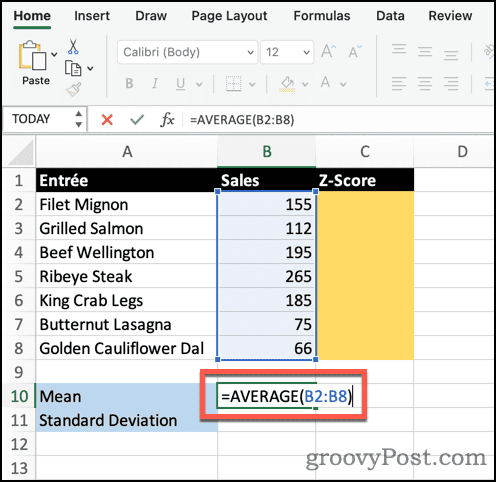
- Vervolgens Excel STDEVPA functie is nodig om de standaarddeviatie te bepalen.
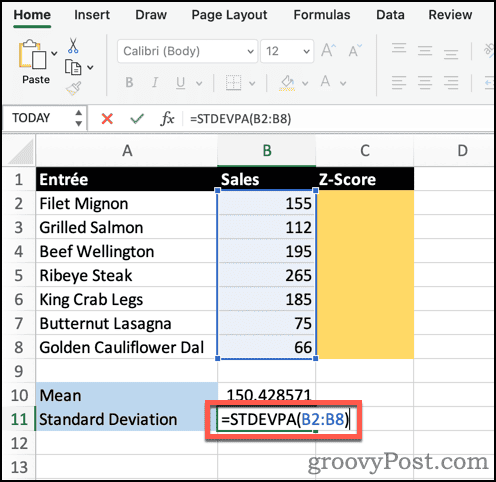
Als dat klaar is, kunnen we doorgaan met het berekenen van de Z-Score voor elk van onze datapunten.
Excel gebruiken om een Z-Score te berekenen voor statistische analyse
De Z-score wordt berekend door de gemiddelde waarde af te trekken van het gegevenspunt en het resultaat te delen door de standaarddeviatie. In ons voorbeeldspreadsheet zou de formule er als volgt uitzien:
=(B2-B10)/B11. 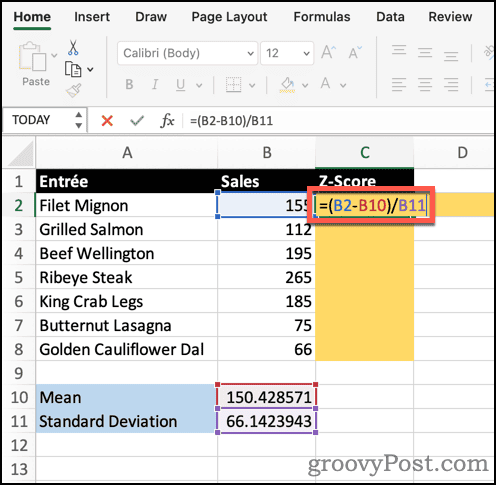
Als we naar het eerste gegevenspunt kijken, zien we dat de Z-score 0,069114954 is. De formule herhalen Verderop in de kolom kunt u de Z-scores voor elke andere waarde zien.
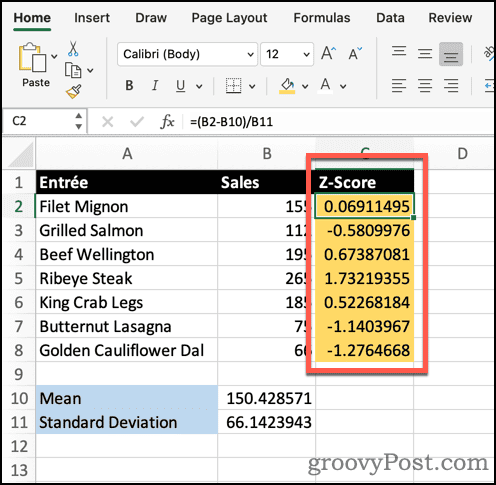
Als u negatieve cijfers in de berekeningen ziet, hoeft u zich geen zorgen te maken. Dat is volkomen normaal als de waarde lager is dan het gemiddelde. Een positieve Z-score betekent dat het datapunt het aantal standaardafwijkingen is dat hoger is dan het gemiddelde. Omgekeerd geeft een negatief resultaat aan dat het datapunt is dat het aantal standaarddeviaties lager is dan het gemiddelde.
Excel gebruiken om statistische gegevens te analyseren en visualiseren
U hoeft geen honderden dollars uit te geven om statistische analyses uit te voeren of helpen die gegevens te visualiseren. Microsoft heeft Excel zelfs gevuld met talloze handige functies die daarbij kunnen helpen. Welke andere gegevensmanipulatie wilt u leren? Laat het ons weten in de reacties of op onze forums, en wij zullen het antwoord vinden.
Was dit artikel behulpzaam?
Geweldig, deel het:
DeelTweetenRedditLinkedInE-mailBedankt!
Bedankt dat u contact met ons opneemt.
Bedankt dat u contact met ons opneemt.